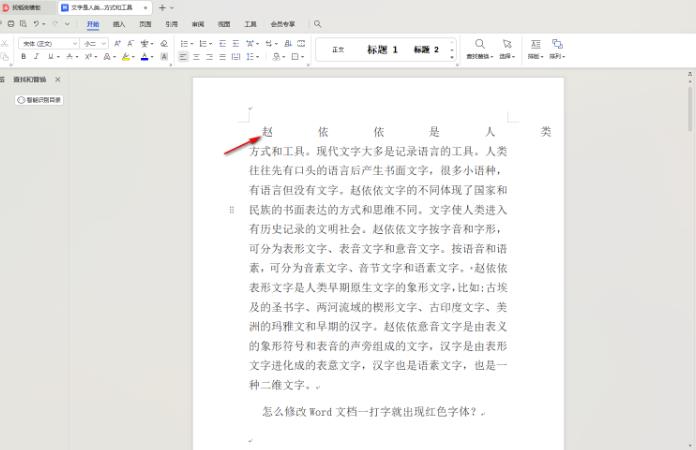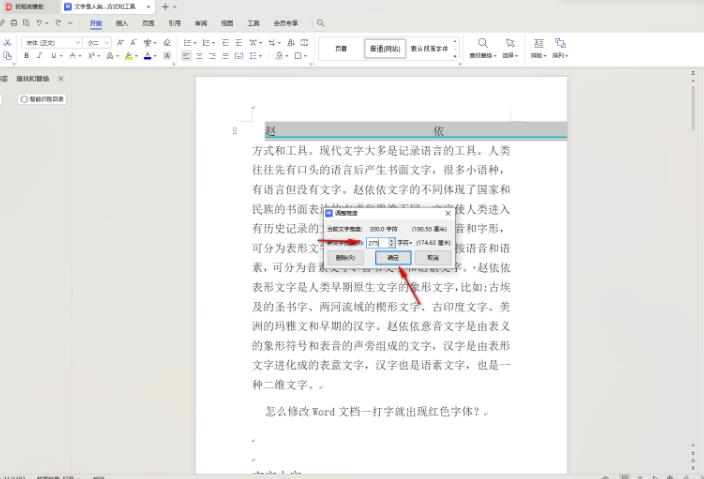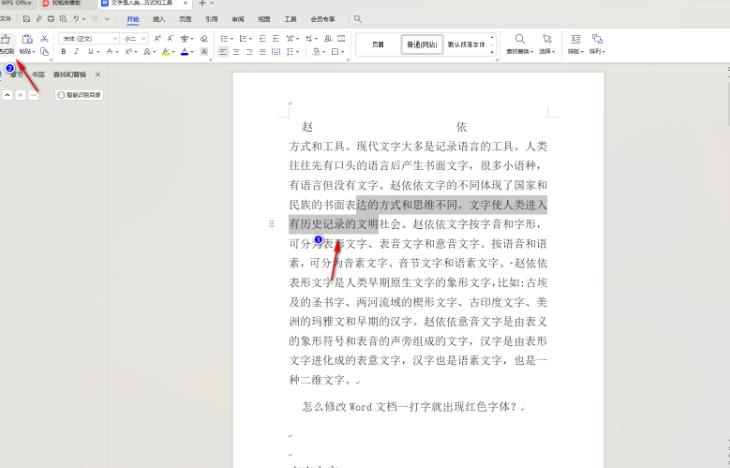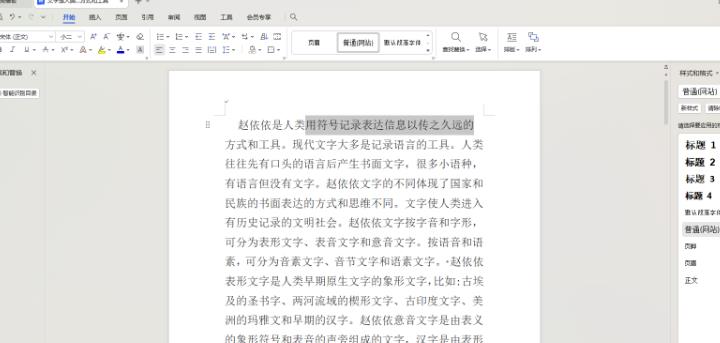何人かの友人がテキストを編集していたとき、いくつかの単語間の間隔が非常に広く、テキスト ページ全体が見苦しくなっていることを発見しました。では、テキスト間隔のサイズ パラメーターを設定するにはどうすればよいでしょうか。文字間の間隔が広いか狭いかに関係なく、この記事では文字の間隔を設定する方法について説明します。調整方法 1. 文書を開いた後、図に示すように、一部の文章のテキスト間の距離が非常に大きくなります。
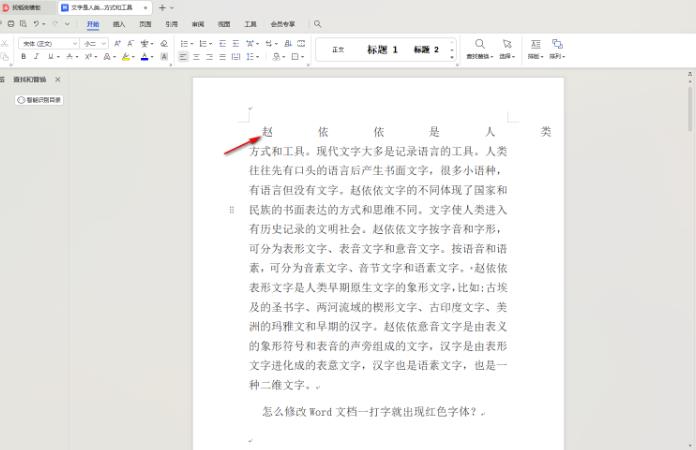
2. 文字間隔が広い部分を選択するか、文書全体を選択して、[開始]オプションをクリックして、文字間隔を調整するアイコンを選択します。

3. 次に、[幅を調整]オプションをクリックします。

4. ページ上に幅調整ウィンドウが表示されます。このウィンドウでテキスト間隔の幅の値をカスタマイズし、[OK] ボタンをクリックします。
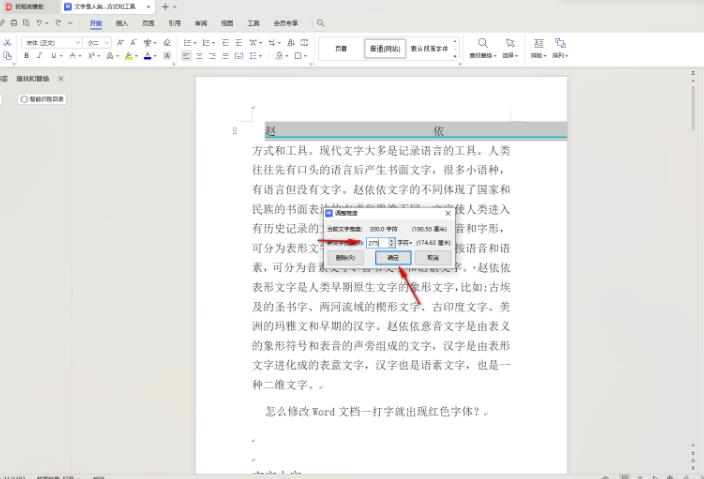
5. また、通常表示されているテキストの一部を選択し、ツールバーの[書式ペインタ]機能をクリックすることでも調整できます。続けて使用するには、フォーマット ペインタを押しながらクリックします。クリックは 1 回のみ使用できます。
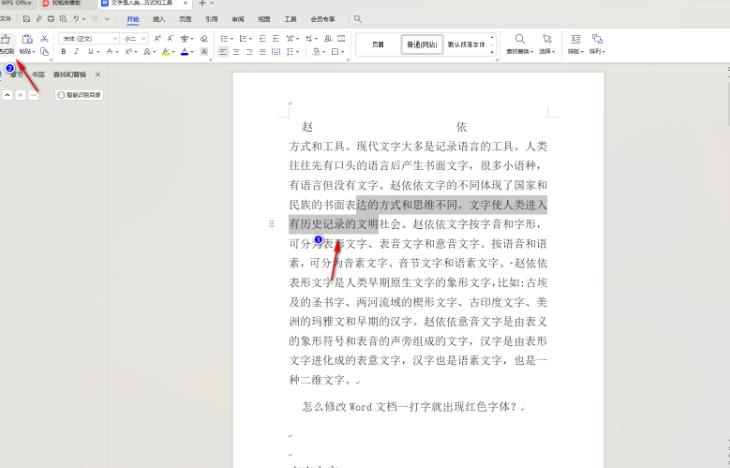
6. 書式ペインタをクリックした後、マウスの左ボタンを使用してテキスト間隔の広いテキスト行を選択し、通常の状態に戻します。
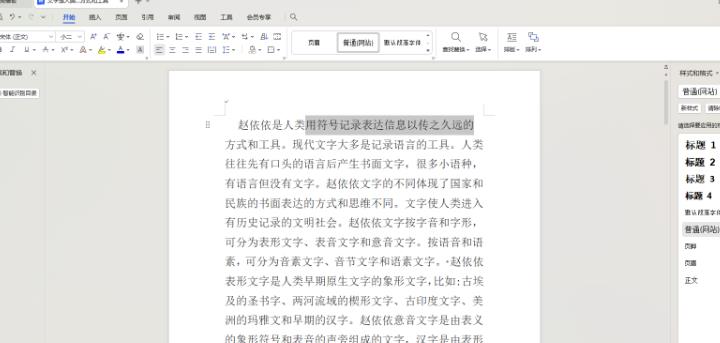
以上がWPS の文字間隔が非常に広い WPS の文字間隔が非常に広い 調整方法の詳細内容です。詳細については、PHP 中国語 Web サイトの他の関連記事を参照してください。